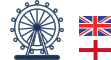英国伯恩茅斯留学社区
Bournemouth Chinese
QQ收费头像免费使用的一种方法
24uk(2009/3/31 16:57:09) 点击:46112 回复:0 IP:212.* * *
24uk(2009/3/31 16:57:09) 点击:46112 回复:0 IP:212.* * *
第一步[/b]:打开自己的QQ,点击自己的QQ头像旁边的下拉箭头,选择“个人设置”选项。在打开的个人设置界面中,点击你的头像旁边的“更改”按钮,在出现的“选择头像”界面中点击“去商场选择”链接(如图1),这时就打开了QQ头像商城的界面。

【图1】
第二步[/b]:在商场界面中,可以看到很多漂亮的头像,还可以点击上方的按钮浏览不同的分类。这么多漂亮头像,一定有你喜欢的吧?选好之后我们就开始“盗取”了!
我们知道,QQ中附带了屏幕截图的功能,截出的图效果很不错,大小控制的也很好,这次我们就是利用QQ自带的截图功能来免费获取收费头像。
按下QQ屏幕截图快捷键“Ctrl+Alt+A”,然后用鼠标在你喜欢的头像任意一个角开始向对角线拉动,注意看拉动时的提示窗口,把拖动选择的矩形框大小设定为40×40(如图2)。

【图2】
选择好之后单击鼠标左键,这时候就可以看到刚才划出的矩形框。用 键盘上的方向键移动矩形框,使它处于一个好的位置,把头像内容都框起来。调整好之后再单击一下鼠标左键就可以了,截取的头像就被发送到剪贴板中。
键盘上的方向键移动矩形框,使它处于一个好的位置,把头像内容都框起来。调整好之后再单击一下鼠标左键就可以了,截取的头像就被发送到剪贴板中。
第三步[/b]:打开任意一个好友的聊天窗口,按下“Ctrl+V”发刚才截的头像发给他,这时聊天窗口就变成了聊天模式。在你刚才发的头像上点击右键,然后选择“另存为”把它保存在 硬盘上(如图3)。
硬盘上(如图3)。

【图3】
也可以先切换成聊天模式,再按下“Ctrl+V”,把截下的图像放到信息发送窗口,再点击一下选中,然后在右键菜单中选“另存为”。这样就不用把 图片发送出去。
图片发送出去。
到这里,你就已经成功的把QQ商场里的收费头像“劫持”来了!在“选择头像”窗口中点击“本地上传”,剩下的事知道该怎么做了吧!
这样的方法是不是更简单呢?以后即使天天换头像也不用愁了,QQ商场上的收费头像都任你免费使用!

【图1】
第二步[/b]:在商场界面中,可以看到很多漂亮的头像,还可以点击上方的按钮浏览不同的分类。这么多漂亮头像,一定有你喜欢的吧?选好之后我们就开始“盗取”了!
我们知道,QQ中附带了屏幕截图的功能,截出的图效果很不错,大小控制的也很好,这次我们就是利用QQ自带的截图功能来免费获取收费头像。
按下QQ屏幕截图快捷键“Ctrl+Alt+A”,然后用鼠标在你喜欢的头像任意一个角开始向对角线拉动,注意看拉动时的提示窗口,把拖动选择的矩形框大小设定为40×40(如图2)。

【图2】
选择好之后单击鼠标左键,这时候就可以看到刚才划出的矩形框。用
 键盘上的方向键移动矩形框,使它处于一个好的位置,把头像内容都框起来。调整好之后再单击一下鼠标左键就可以了,截取的头像就被发送到剪贴板中。
键盘上的方向键移动矩形框,使它处于一个好的位置,把头像内容都框起来。调整好之后再单击一下鼠标左键就可以了,截取的头像就被发送到剪贴板中。第三步[/b]:打开任意一个好友的聊天窗口,按下“Ctrl+V”发刚才截的头像发给他,这时聊天窗口就变成了聊天模式。在你刚才发的头像上点击右键,然后选择“另存为”把它保存在
 硬盘上(如图3)。
硬盘上(如图3)。
【图3】
也可以先切换成聊天模式,再按下“Ctrl+V”,把截下的图像放到信息发送窗口,再点击一下选中,然后在右键菜单中选“另存为”。这样就不用把
 图片发送出去。
图片发送出去。到这里,你就已经成功的把QQ商场里的收费头像“劫持”来了!在“选择头像”窗口中点击“本地上传”,剩下的事知道该怎么做了吧!
这样的方法是不是更简单呢?以后即使天天换头像也不用愁了,QQ商场上的收费头像都任你免费使用!